Вы создали большую страницу Microsoft SharePoint и хотите сделать ее доступной для других людей в качестве отправной точки для их страниц. Или вам нужно создать страницу, но не знаете, с чего начать. Шаблон страницы может быть очень кстати.
Примечания:
-
Для организаций, которые стали использовать программу целевого выпуска, новые функции внедряются постепенно. Это означает, что определенные функции могут быть временно недоступны или их поведение может отличаться от описанного в разделах справки.
-
Для добавления страниц и шаблонов у вас должны быть разрешения на изменение сайта или права владельца сайта. Если вы являетесь владельцем сайта, но не можете добавить страницу, возможно, ваш администратор отключил эту возможность.
-
В настоящее время шаблоны страниц нельзя использовать на сайтах или в группах.
-
Шаблоны страниц нельзя создавать на домашних страницах.
Вот как работает шаблон страницы: создав шаблон, другие люди смогут выбрать его из коллекции шаблонов и использовать его в качестве отправной точки для создания собственных страниц. Создав страницу, он сможет вносить в нее любые изменения, не затрагивая шаблон, с чего он начал работу. Аналогичным образом, если шаблон страницы будет изменен или изменен позже, это не повлияет на страницу, уже созданную на его сайте.
Использование шаблона
-
Нажмите кнопку Новые в верхней части существующего сайта или страницы и выберите Страница или Новости.
-
Выберите шаблон, с который вы хотите начать. Если вы хотите начать страницу с нуля, выберите вариант Пустая.
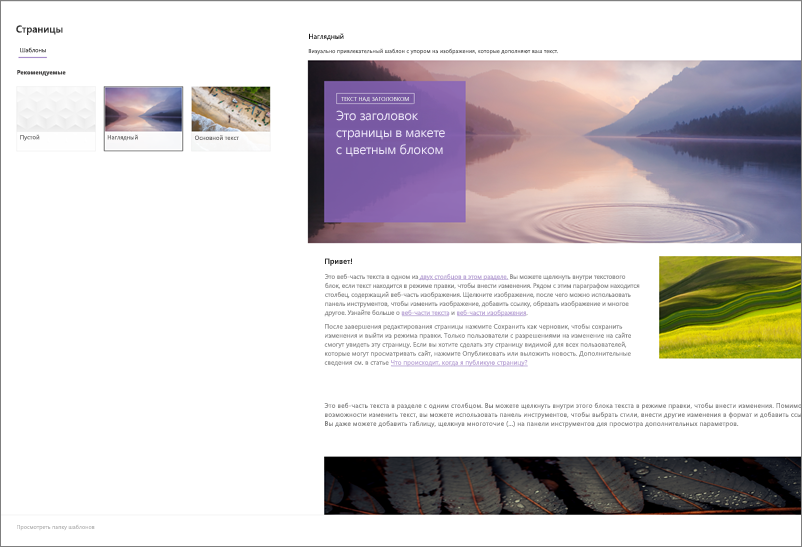
-
Добавьте содержимое. Вы также можете вносить изменения, такие как добавление и удаление веб-частей, перемещение веб-частей и так далее. Внесенные изменения не повлияют на шаблон, с помощью который вы начали работу. Дополнительные сведения о создании страниц и использовании веб-частей см. в этой SharePoint сайте.
-
Когда все будет готово, сохраните страницу, нажав кнопку Сохранить как черновик.
-
Когда вы будете готовы сделать страницу видимой для всех пользователей, у которых есть доступ к сайту, нажмите кнопку Опубликовать или Опубликовать новости (для новостей).
Создание шаблона
-
Создайте или откройте страницу или новостную публикацию, которые вы хотите использовать в качестве основы для шаблона. Добавляйте или изменяйте веб-части и содержимое, которое должно быть в шаблоне, как на любой новой странице. Дополнительные сведения о создании страниц и использовании веб-частей см. в этой SharePoint сайте.
-
Когда страница будет выглядеть так, как нужно, щелкните стрелку вниз рядом с кнопкой Сохранить в верхней части страницы и выберите сохранить как шаблон.
Сохраненный шаблон появится в области Шаблоны в области Сохраненные на сайте.
Примечания:
-
Кроме того, можно перейти на опубликованную страницу, которая будет создаваться в качестве основы для шаблона, нажать кнопку Повысить и нажать кнопку Сохранить как шаблон страницы.
-
Страницы шаблонов не публикуются; Публиковать можно только страницы, созданные на их сайте.
-
Перейти к пользовательскому шаблону из области "Шаблон"
Если у вас есть созданные настраиваемые шаблоны, вы можете перейти на фактическую страницу шаблона из области Шаблон. Затем вы сможете просмотреть или изменить его.
Действие
-
В верхнейчасти сайта выберите Новый, а затем Страница. Отобразится области Шаблон.
-
В правой нижней части шаблона выберите вертикальный эллипс и выберите Перейти к шаблону (чтобы перейти на страницу шаблона, на которой можно просматривать и редактировать и повторно редактировать шаблон).
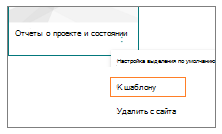
Удаление пользовательского шаблона с сайта
При удалении настраиваемой шаблона он окончательно удаляется с сайта.
-
В верхнейчасти сайта выберите Новый, а затем Страница. Отобразится области Шаблон.
-
Чтобы удалить шаблон с сайта, выберите удалить с сайта.
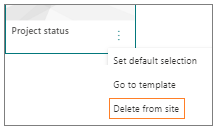
Выбор шаблона по умолчанию в области "Шаблон"
Когда пользователи на выбор нового, а затем Страница, по умолчанию выбранный шаблон в области шаблонов будет пустым. Если пользователь не выберет другой шаблон, пустой шаблон будет использоваться для новой страницы.
Если вы хотите, чтобы по умолчанию был выбран другой шаблон, выберите вертикальный многолипкий в нижней части правой части нужного шаблона, а затем выберите Установить выбор по умолчанию.
Примечание: При изменении стандартного выбора в области шаблонов он меняется для всех пользователей сайта.
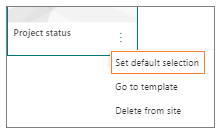
Альтернативный способ поиска, изменения и удаления настраиваемого шаблона с помощью библиотеки "Страницы"
Шаблоны страниц — это копии страниц, хранимые в черновике в папке Шаблоны библиотеки Страниц. Страницы шаблонов не публикуются; Публиковать можно только страницы, созданные на их сайте.
Чтобы найти папку Шаблоны в библиотеке страниц, с помощью этого:
-
Нажмите кнопку Новые в верхней части существующего сайта или страницы.
-
В нижней части открываемой области Шаблон выберите просмотр папки шаблонов.
Изменение шаблона
Чтобы изменить шаблон, его можно открыть из папки Шаблоны в библиотеке Страницы и нажать кнопку Изменить.
Удаление шаблона
Чтобы удалить шаблон, выберите его в папке Шаблоны в библиотеке Страницы, щелкните шаблон правой кнопкой мыши и выберите удалить.










